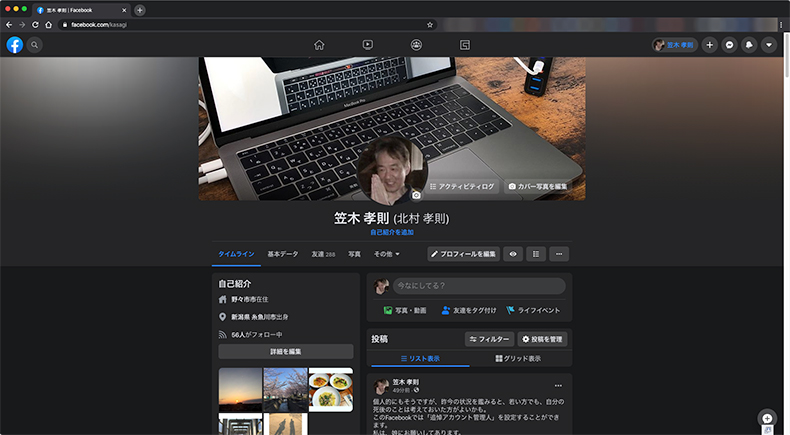こんにちは。
@OfficeTAKUです。
Surface Pro 7 導入から1か月あまり。
だいぶ環境整備がすすみました。
ところが、テザリングで問題発生。
MacBook Proではなんの問題もなくiPhoneでのテザリングができます。
外出先のカフェなど、既知のネットワークがない場合は、自動的に「iPhoneに接続しますか」、という旨のメッセージがでるので、[接続]をクリックするだけ。
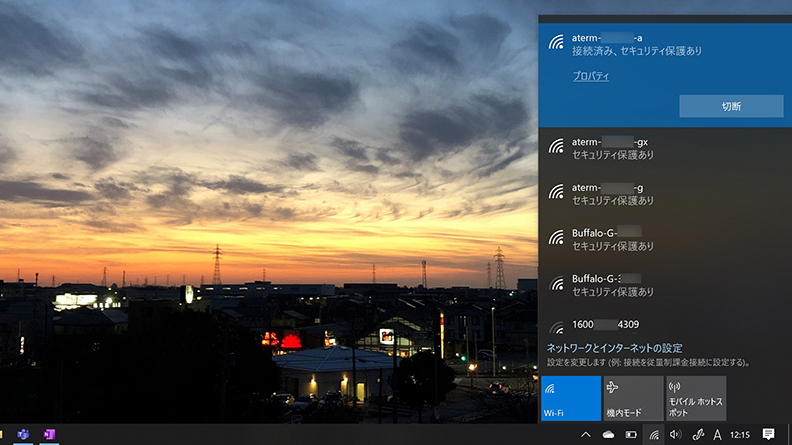
しかし、先日来、iPhoneでテザリング接続しようとしてもSurface Pro 7のWi-Fiネットワーク一覧に自分のiPhoneのSSIDが表示されなくなってしまいました。
Windows 10 で iPhoneのSSIDが表示されない
【Windows 10 / Surface Pro 7での症状】
ところが、Surface Pro 7 では、一度接続したあと、二度目以降はWi-Fiネットワーク一覧にも表示されなくなってしまいました。
しかし、「既知のネットワーク」の中にはちゃんと表示されています。
そんな状態でした。
Wi-Fiではなくても、Bluetooth接続でテザリングできているので、問題ないのですが、どうしてもスッキリしません。
下記の方法で表示されるようになりました。
iPhone側のインターネット共有を一度OFFにする
これで、表示されるようになりました。
しかし、しばらく時間をおくとまた表示されないので、繰り返す、というのが現在の状態です。
- Phone側で[設定]-[インターネット共有]-[他の人の接続を許可]をオフにします。
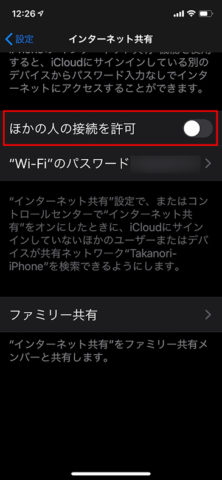
- [他の人の接続を許可]をオンにします。
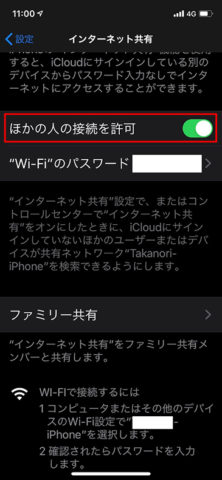
- その上でWindows側でタスクバーの[インターネットアクセス](Wi-Fiマーク)のボタンをクリック。
- iPhoneが表示されていることを確認します。
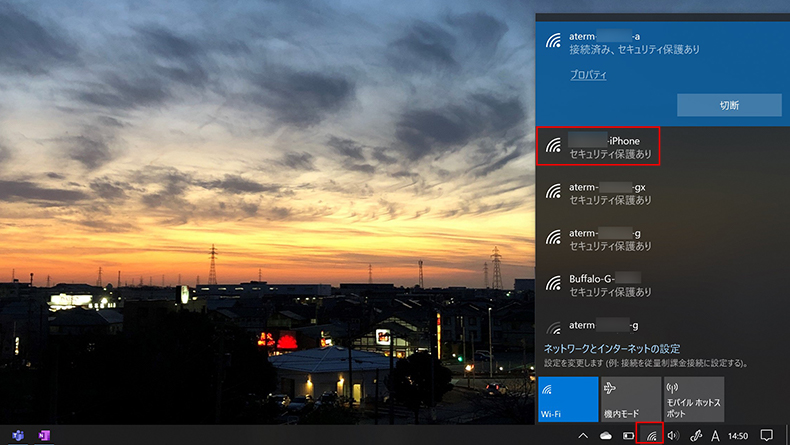
- それでも表示されない時は、[インターネットアクセス]ボタンを何度かクリックしてWi-Fiネットワーク一覧の表示、非表示を繰り返すと表示される場合もあります。
【2022年5月7日追記】
上記手順3の時にWindowsのWi-Fiを一旦OFFにして再度ONにすると確実に表示されます。
Windows側で[既知のネットワーク]一覧からiPhoneを削除
前項の手順で大抵は表示されるかと思いますが、それ以外にやってみるとしたら、こちらです。
- [スタート]-[設定]をクリックし[Windowsの設定]を表示
- [ネットワークとインターネット]-[Wi-Fi]を表示
- [既知のネットワークの管理]をクリック
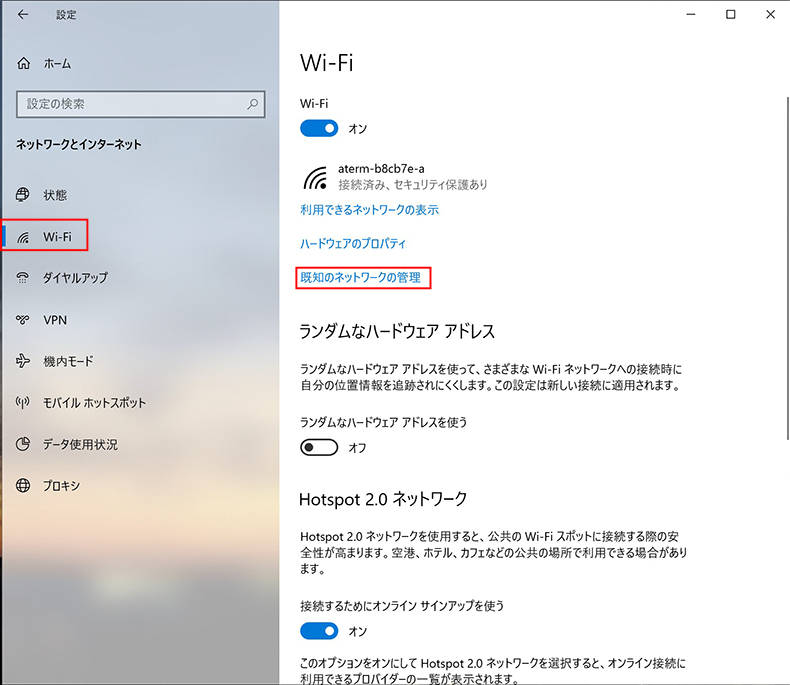
- 表示された一覧から使用している[iPhone]のSSIDをクリック
- [削除]ボタンをクリックします
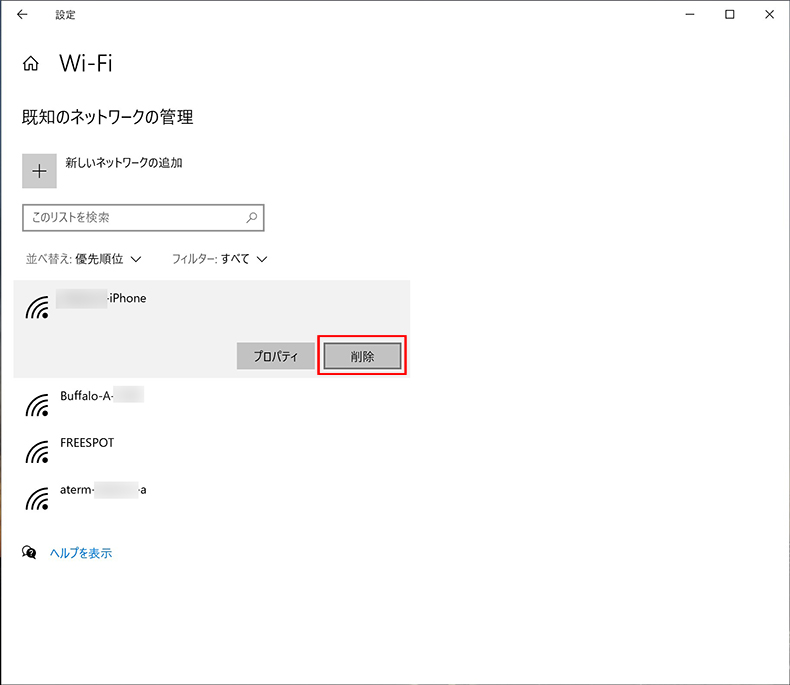
- Wi-Fi一覧を表示させると[iPhone]が表示されているはずです。
まとめ
Windows 10 と Mac OS Catalina の仕様の違いなのかも知れません。
Windows 10 で、iPhoneでテザリングしようとして、Wi-Fiネットワーク一覧にiPhoneが表示されない場合には、下記のどちらかを試してみてください。
現在までのところ、Bluetooth 接続 は問題なく使えています。
どうしてもWi-Fi接続がうまく行かない時はBluetoothを利用しましょう。